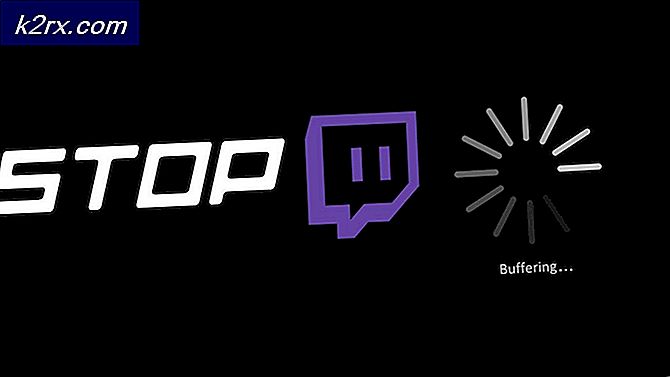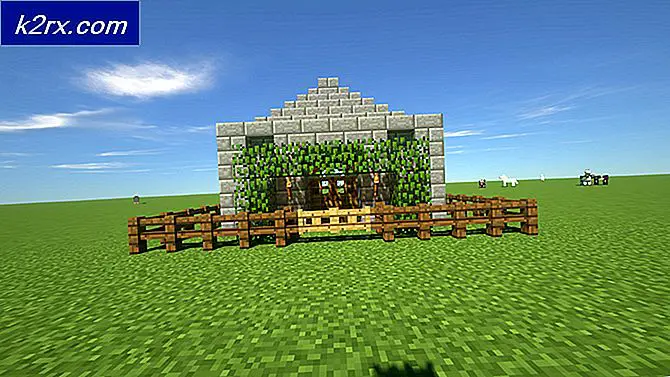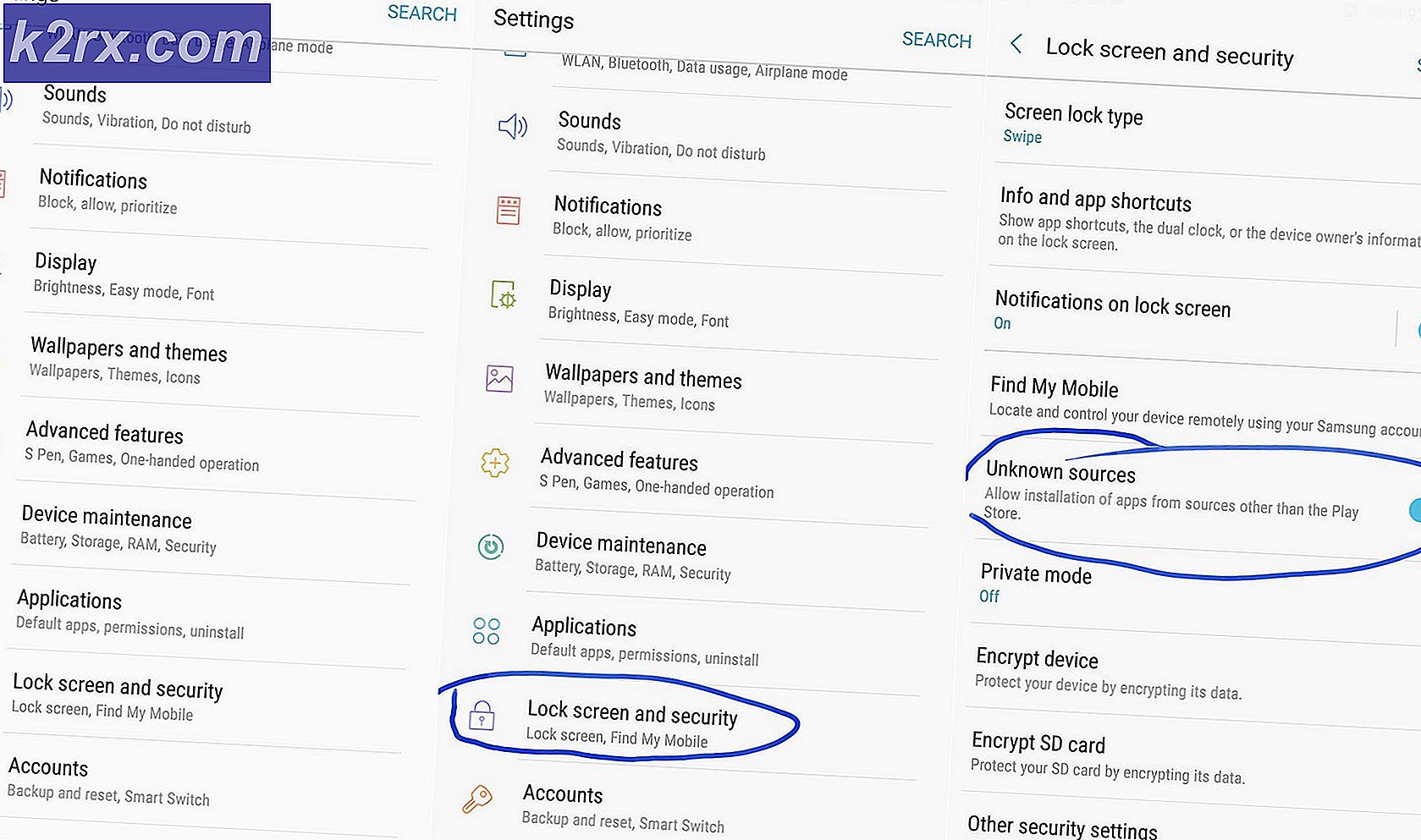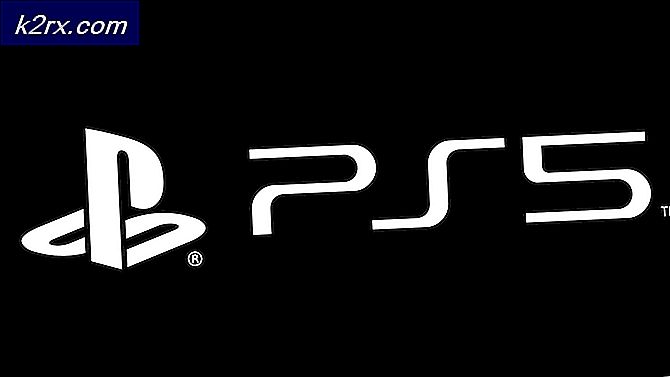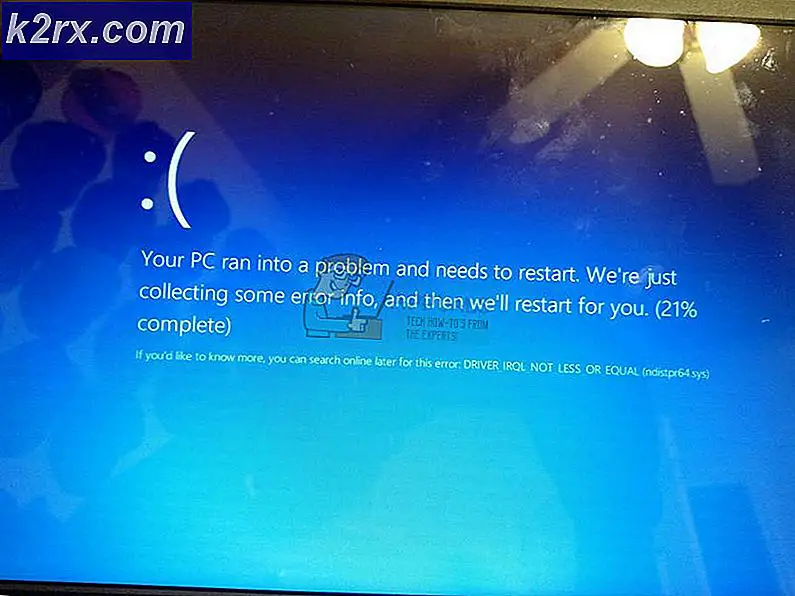Cara: Melacak iPhone
Melacak iPhone Anda jika hilang atau dicuri dapat menjadi sangat penting untuk pemulihannya, dan dengan fitur Apple Find My iPhone yang menarik, semuanya semakin menarik dan sederhana. Fitur layanan lokasi dari iPhone memberikan izin untuk aplikasi berbasis lokasi seperti Kamera, Situs Web, aplikasi Jejaring Sosial, Peta, dll. Jika iPhone Anda memiliki layanan lokasi yang diaktifkan, iPhone Anda dapat melacak dan menyimpan catatan tempat-tempat yang telah untuk, termasuk berapa kali Anda berada di sana. Untuk mengaktifkan dan melihat informasi ini Anda perlu:
Buka Pengaturan -> Kemudian masukkan bagian Privasi -> Akses Layanan Lokasi -> Layanan Sistem -> Lokasi Sering
Dengan bergulir lebih jauh ke bawah Anda akan melihat bagian riwayat yang menyediakan daftar tempat-tempat yang pernah Anda kunjungi. Setelah Anda mengetuk lokasi tertentu, Anda dapat mengakses lebih banyak detail, termasuk peta, dengan lokasi tertentu.
Masuk ke iCloud dan mengakses Temukan iPhone Saya
Anda dapat melacak iPhone yang hilang atau dicuri dengan ID Apple Anda dari komputer mana pun menggunakan browsernya. Ini dapat dilakukan dengan masuk ke iCloud. Namun, agar ini berfungsi Telepon Anda harus memiliki fitur Temukan iPhone Saya diaktifkan, dan masuk ke iCloud. Jika Anda tertarik untuk melacak lokasi terakhir Anda melalui iCloud, maka fitur Lokasi Terakhir juga harus diaktifkan.
TIP PRO: Jika masalahnya ada pada komputer Anda atau laptop / notebook, Anda harus mencoba menggunakan Perangkat Lunak Reimage Plus yang dapat memindai repositori dan mengganti file yang rusak dan hilang. Ini berfungsi dalam banyak kasus, di mana masalah ini berasal karena sistem yang rusak. Anda dapat mengunduh Reimage Plus dengan Mengklik di SiniAkses icloud.com dari browser apa pun dan masuk dengan ID Apple Anda. Setelah Anda masuk, temukan dan klik Klik pada Find My iPhone . Jika fitur ini diaktifkan di ponsel Anda, yang biasanya secara default Anda akan dapat melihat lokasi Telepon Anda. Jika hilang, dapat dilaporkan ke polisi dengan lokasinya dan jika tidak pernah pulih setelah kehilangannya, Anda dapat mengunci ponsel dan menghapus data untuk menyimpan info pribadi Anda. Jika hilang dalam jangkauan Anda, Anda dapat BUZZ sinyal suara sehingga dapat membuat suara yang akan membantu dalam mengidentifikasi di mana telepon berada. Jika perangkat dimatikan atau tidak tersambung ke internet, ini tidak akan berfungsi tetapi Anda masih dapat mengirim instruksi melalui Temukan iPhone Saya ke perangkat sehingga begitu dinyalakan, itu akan memproses instruksi tersebut. Seperti jika Anda telah mengeluarkan instruksi penghapusan.
Menggunakan Google Time Line & Riwayat Lokasi
Metode ini hanya berlaku jika aplikasi Google Penelusuran dipasang di ponsel Anda dan opsi GPS dan A-GPS aktif sehingga mereka dapat melacak lokasi.
Ini dapat dicapai dengan menggunakan Google Riwayat Lokasi (juga disebut Timeline sekarang) untuk menemukan ponsel Anda. Namun metode ini hanya berfungsi jika Anda memiliki pelaporan lokasi dan opsi riwayat yang diaktifkan di iPhone Anda.
Google Timeline menempatkan semua data lokasi yang telah dikumpulkan dari iPhone Anda ke peta, dan membuatnya dapat diakses oleh Anda juga. Alat ini memungkinkan Anda untuk mengakses dan melihat di mana iPhone Anda ketika hilang terakhir kali berada. Jika masih aktif, dan terhubung ke internet, ia akan dapat terus mengirim lokasinya saat ini sehingga Anda dapat melihat dan dapat mengambilnya kembali. Meskipun baterai mati, Anda masih dapat melihat lokasi terakhir yang dilaporkan ke Google Timeline.
Untuk melihat dan mengikuti jadwal waktu iPhone Anda:
Buka google.com/maps/timeline
Pilih tanggal saat ini di sisi kiri atas atau tekan tombol Hari Ini.
Anda akan dapat melihat lokasi pengiriman terakhir dengan pergi ke akhir garis waktu di sebelah kiri.
Tetapi sebelum Anda pergi untuk mengambilnya memeriksa untuk melihat apakah ponsel Anda bergerak atau tiba-tiba dimatikan bahkan jika Anda ingat itu sedang diisi cukup atau jika lokasi terus berubah pada peta. Dalam hal ini mungkin dicuri dan pihak berwenang harus dihubungi untuk membantu Anda mengambilnya.
TIP PRO: Jika masalahnya ada pada komputer Anda atau laptop / notebook, Anda harus mencoba menggunakan Perangkat Lunak Reimage Plus yang dapat memindai repositori dan mengganti file yang rusak dan hilang. Ini berfungsi dalam banyak kasus, di mana masalah ini berasal karena sistem yang rusak. Anda dapat mengunduh Reimage Plus dengan Mengklik di Sini